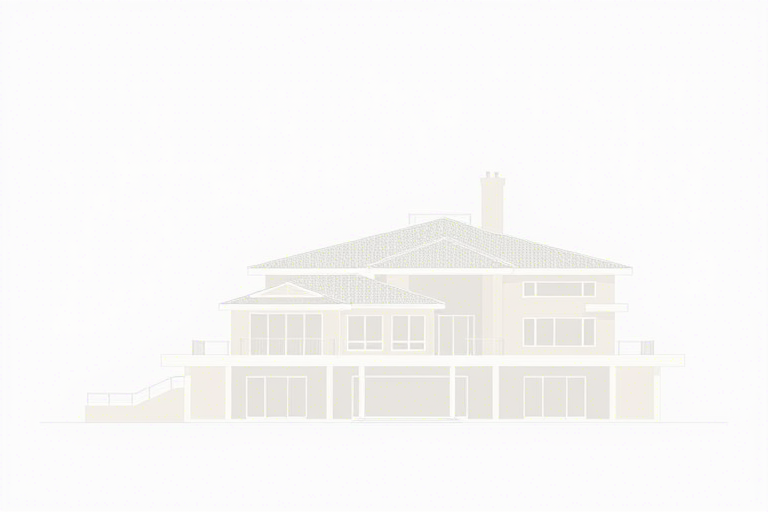在建筑、工程和施工行业中,施工动画已经成为项目展示、方案沟通和安全培训的重要工具。它能将复杂的施工流程可视化,让业主、监理、施工团队甚至公众都能清晰理解项目的实施步骤。但很多从业者尤其是中小团队或个人创作者常面临一个核心问题:施工动画是用什么软件制作的免费?其实,市面上不仅有专业付费软件,还存在功能强大且完全免费的解决方案,只要掌握方法,就能低成本甚至零成本制作高质量施工动画。
一、为什么需要施工动画?它有哪些优势?
施工动画并非可有可无的“锦上添花”,而是现代工程项目管理中的关键决策工具。它的价值体现在以下几个方面:
- 提升沟通效率:传统图纸难以直观表达空间关系和施工顺序,动画能立体呈现结构变化、设备安装过程等,减少误解与返工。
- 优化施工计划:通过模拟施工流程,提前发现潜在冲突(如管线交叉、吊装路径受阻),从而调整进度安排,提高效率。
- 用于招投标与汇报:一份精美的施工动画能显著增强投标文件的专业度,帮助客户快速理解项目亮点,赢得信任。
- 安全教育与培训:对工人进行高空作业、起重吊装等高风险环节的虚拟演练,降低事故发生率。
二、施工动画是用什么软件制作的免费?主流免费工具盘点
很多人误以为制作施工动画必须使用昂贵的专业软件(如3ds Max、Navisworks、Revit等)。实际上,以下几款真正免费且适合初学者到进阶用户的软件,可以胜任大部分施工动画需求:
1. Blender —— 免费开源的全能三维动画神器
Blender 是全球最受欢迎的开源3D创作套件,支持建模、雕刻、纹理、渲染、动画、合成及视频剪辑,完全免费无广告。对于施工动画而言,它具备以下优势:
- 强大的建模能力:可导入CAD图纸(支持DWG/DXF格式)或直接创建建筑模型,精确还原施工现场细节。
- 灵活的动画系统:支持骨骼绑定、关键帧动画、路径动画,适合模拟塔吊移动、脚手架搭建、混凝土浇筑等动作。
- 内置Cycles渲染引擎:输出高清画质,支持材质贴图、光影效果,让动画更逼真。
- 社区资源丰富:官网提供大量教学视频、插件和模板,适合新手快速上手。
适用场景:中小型建筑项目、学校毕业设计、企业内部培训动画。
2. SketchUp Free + Twinmotion(免费版)—— 快速出图+实时渲染
SketchUp 是建筑行业广泛使用的建模软件,其在线版本(Free)无需下载即可使用,配合Twinmotion(免费版)可实现快速施工动画制作:
- SketchUp Free:界面简洁易学,适合快速构建建筑模型,支持Google Earth坐标导入,方便定位真实工地位置。
- Twinmotion:由Enscape团队开发,专为建筑师和工程师打造的实时渲染引擎,免费版虽有限制(如导出分辨率上限),但足以满足日常演示需求。
- 一键生成动画:可在Twinmotion中设置相机路径、时间轴、天气、光照等参数,自动生成施工过程动画,操作简单高效。
适用场景:投标方案展示、初步施工模拟、远程协作沟通。
3. Autodesk Forge Viewer + AutoCAD Web App(适用于BIM轻量化)
如果你已有AutoCAD图纸,可通过以下方式低成本生成施工动画:
- AutoCAD Web App:免费在线版AutoCAD,支持查看和编辑DWG文件,可导出为FBX或OBJ格式供其他软件使用。
- Autodesk Forge Viewer:基于Web的BIM模型查看器,可用于预览模型并生成简易动画路径,适合技术型用户二次开发。
- 结合Unity或Unreal Engine轻量级动画:若你有一定编程基础,可用Forge数据对接游戏引擎制作交互式施工动画。
适用场景:BIM协同项目、大型工程单位内部培训、数字孪生应用探索。
4. OpenShot / DaVinci Resolve —— 免费视频剪辑工具辅助动画后期
即使你用上述软件制作了原始动画片段,仍需后期处理才能成片。这两款软件是绝佳选择:
- OpenShot:开源视频编辑器,支持多轨道剪辑、文字叠加、转场特效,适合添加施工说明文字、进度条、音效等。
- DaVinci Resolve:专业级调色+剪辑软件,免费版功能强大,尤其适合做色彩校正、HDR效果增强,让动画更具质感。
适用场景:成品动画包装、宣传片剪辑、教学视频制作。
三、如何从零开始制作施工动画?分步指南
下面以Blender + OpenShot组合为例,带你一步步完成一个基础施工动画的全流程:
步骤1:准备建筑模型
将CAD图纸导入Blender(推荐使用BlenderBIM插件),或手动建模。确保建筑结构准确,包含楼层、墙体、门窗、楼梯等基本构件。
步骤2:设置施工逻辑
根据实际施工顺序,划分动画阶段(如地基→主体结构→外立面→装修)。为每个阶段分配时间轴节点(例如:第1秒开始挖土,第5秒完成基础浇筑)。
步骤3:制作动画关键帧
使用Blender的关键帧动画功能,对建筑物的不同部分进行逐帧控制。例如:
- 地面部分:使用布尔运算模拟挖土过程;
- 钢筋绑扎:通过骨骼动画模拟人工操作;
- 塔吊运行:设置路径动画,让吊臂沿指定轨迹移动。
步骤4:渲染与输出
在Blender中选择Cycles渲染器,设置分辨率(建议1920×1080)、帧率(24fps或30fps),点击渲染按钮生成视频文件(MP4格式)。
步骤5:后期剪辑与配音
将渲染好的视频导入OpenShot,添加背景音乐、字幕、标注框,并调整节奏。最终导出为高清视频,可用于PPT播放、微信公众号发布或项目汇报。
四、常见误区与避坑建议
许多人在尝试制作施工动画时容易走入以下误区:
- 盲目追求高精度而忽略实用性:不是所有动画都必须达到电影级画质,关键是讲清楚施工逻辑。适当简化模型反而更利于传播。
- 忽视时间管理:一个完整的施工动画可能涉及几十个动作,建议先做草稿动画测试节奏,再逐步细化。
- 不善用插件和模板:Blender有大量现成的施工相关插件(如BIM Toolkit),可极大提升效率,避免重复劳动。
- 忽略版权问题:若使用第三方素材(如人物模型、设备贴图),务必确认授权范围,避免侵权风险。
五、未来趋势:AI赋能施工动画制作
随着人工智能的发展,施工动画的制作门槛正在进一步降低。例如:
- AI自动建模:输入CAD图纸后,AI可自动生成3D模型,节省建模时间。
- 语音驱动动画:输入施工讲解语音,AI自动匹配动作序列,生成同步动画。
- 虚拟现实(VR)沉浸式体验:结合VR头显,让观众“走进”施工现场,进行身临其境的施工模拟。
虽然目前这些技术尚未普及,但已有一些平台(如Unity Asset Store中的AI工具包)开始提供相关服务,值得关注。
六、结语:施工动画不是奢侈品,而是必备生产力工具
无论你是施工单位、设计院、监理公司还是高校学生,掌握施工动画技能都将为你带来巨大竞争优势。施工动画是用什么软件制作的免费?答案很明确:Blender、SketchUp+Twinmotion、AutoCAD+Forge等组合完全可以胜任,而且全部免费!关键在于动手实践,从一个小项目开始,逐步积累经验。记住:最好的学习方式就是边学边做,把每一次失败当作进步的机会。现在就开始你的施工动画之旅吧!